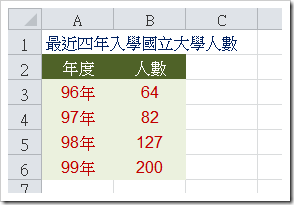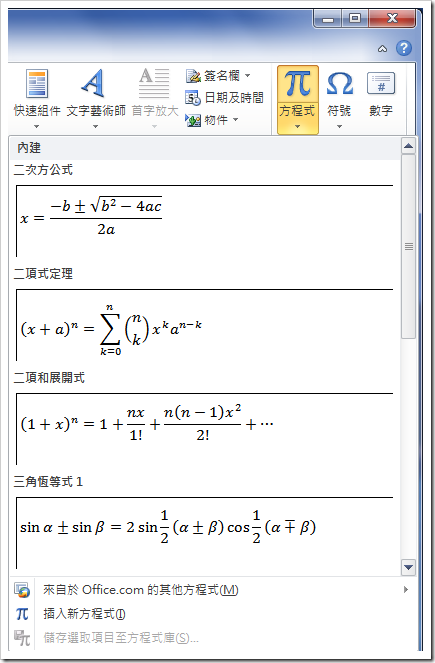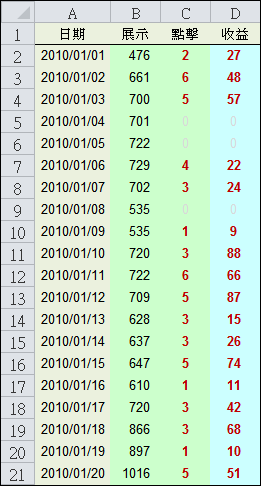有網友參考:Excel-一列資料轉成二列(http://isvincent.blogspot.com/2010/10/excel_22.html),
其問到如果要反過來做,要將二列資料轉成一列時(參考下圖,左資料表轉換成右資料表),該如何處理?

和前一篇文章一樣,只要用到 INDIRECT 和 ADDRESS 函數即可完成:
ADDRESS 函數,可以在已知指定列號和欄號時,取得工作表中儲存格的位址。而 INDIRECT 函數會傳回文字串所指定的參照位址,依該參照位址顯示其內容。
儲存格F2:=INDIRECT(ADDRESS(ROW(1:1)*2,2))
vincent 發表在 痞客邦 留言(4) 人氣()
vincent 發表在 痞客邦 留言(0) 人氣()
在 PIXNET 部落格的「所有文章列表」功能中,每一頁只顯示了20筆資料(參考下圖)。如果想要將這些資料匯入 Excel 中,並且合併成一個資料表,不用再切換多次才能看到全部內容,該怎麼做呢?

要將網頁內容匯入 Excel 的工作表,相關做法請參考另一篇文章:
本例先匯入1~12頁的內容來練習,分別放在工作表名稱1~12中。其中「人氣」欄位中的負數是因為匯入資料時將「(1)」轉成「-1」的原因。觀察這些工作表的內容格局都是一致的。



現在要將工作表名稱1~12的資料合併在一個工作表中,並且依序列出,參考下圖。
vincent 發表在 痞客邦 留言(5) 人氣()
最近同仁們遇到需要使用數位照片的日期等資訊,所以藉機告訴他們 Windows 7 的新功能。當你在 Windows 7 的檔案總管中選取一張照片,則在視窗最下方的資訊區會顯示一大堆這張照片的 EXIF(Exchangeable image file format, 可交換圖像文件)資訊,它清楚的記錄了拍照當時相機屬性和數據。
參考維基百科中的 EXIF 相關說明:http://zh.wikipedia.org/zh-tw/EXIF
你可以透過各種照片管理軟體來檢視 EXIF 資訊,現在如果使用 Windows 7 ,將可以直接在檔案總管中來檢視及修改這個資訊。

當你在某個資訊上按一下,例如「拍攝日期」,則可以重新調整拍攝日期,按一下[儲存檔案]按鈕,則原來的拍攝日期就會被修改。如果當初拍攝時相機的日期設定錯誤,則可以用此方法來修正,即使拿去相館沖印,也會以修改的日期為準。
但是有些項目不准修改的,例如:尺寸、大小、光圈、焦距等。但是,相機製造商和相機型號等竟然也是可修改,難道相機本身會偽造嗎?不過,即使 Windows 7 不提供修正功能,也會有很多軟體提供修改功能。
vincent 發表在 痞客邦 留言(3) 人氣()
在 Excel 中的一個資料表(如下圖左),若要根據類別所屬的加權來計算金額,該如何處理呢?
或許你會使用傳統的方法:
儲存格D2:=IF(B2="A",C2*G2,IF(B2="B",C2*G3,IF(B2="C",C2*G4,IF(B2="D",C2*G5,))))
使用這個方法,如果類別增加,則程式將會變長,不好撰寫。
試試 SUMPRODUCT 函數:
儲存格D2:=SUMPRODUCT(--($F$2:$F$5=B2),$G$2:$G$5)*C2
vincent 發表在 痞客邦 留言(0) 人氣()
有人問到 如果想要保護 Outlook 中的電子郵件不輕易被人看到,該如何處理呢?其實 Outlook 很早就提供了這個功能,以 Outlook 2010 例:
1. 在 Outlook 中的郵件資料檔名稱(每個人的名稱可能不一樣)上按一下右鍵,選取[資料檔屬性]選項。

2. 在[一般]標籤下,按一下[進階]按鈕。

3. 按一下[變更密碼]按鈕。
vincent 發表在 痞客邦 留言(5) 人氣()
在 Excel 中的一個資料表,如果想要以不同面積來表示人數多寡的統計圖表,該如何表達呢?
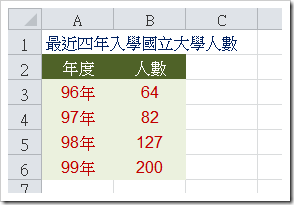
這次試著以泡泡圖來練習:
1. 先將這個圖表加入一些資訊(如下圖),其X軸和Y軸中的資料是要標定這四個泡泡的位置(分別是左下、左上、右下、右上,你可以自行調整位置)。
2. 選取儲存格B3:D6。
3. 選取[插入/其他圖表]中的「泡泡圖」。
vincent 發表在 痞客邦 留言(1) 人氣()
vincent 發表在 痞客邦 留言(1) 人氣()
在 Excel 的工作表中有全年1月到12月中每一天的資料(如下圖),如果想要分月且分星期幾的方式來計算收益欄位的和,該如何處理呢?
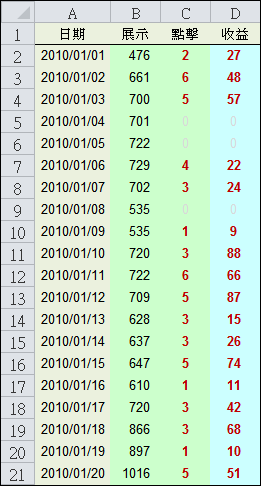
(1) 使用SUMPRODUCT函數
儲存格G2:=SUMPRODUCT(--(MONTH($A$2:$A$366)=ROW(1:1)),--(WEEKDAY($A$2:$A$366,1)=COLUMN(A:A)),$D$2:$D$366)
--(MONTH($A$2:$A$366)=ROW(1:1)的意義:
找出A欄中的月份(MONTH函數)為ROW(1:1)=1,即為1月者,ROW(1:1)向下複製 –> ROW(2:2)=2 –> ROW(3:3)=3 …,可找出合於1~12月的資料。而「--」乃為將True/Fasle陣列改為1/0陣列。
vincent 發表在 痞客邦 留言(1) 人氣()
最近有人在整理檔案時問到:如果要將一堆Word文件檔案(如下圖,每個文件中只有一張圖片),合併成一個檔案,以方便管理,該如何處理呢?

其實很簡單,只要新增一個Word檔案,然後從檔案總管中選取這些檔案,然後拖曳至這個新增的Word文件中即可,這些內容會依序接在一起(而非每個檔案都佔一頁)。變成一個檔案後,管理上就方便多了。

vincent 發表在 痞客邦 留言(3) 人氣()